Obsah
Vzpomínám si, že když jsem před šesti lety pracoval v jedné společnosti zabývající se pořádáním akcí, musel jsem navrhovat spoustu brožur, samozřejmě včetně fotografií. Ale standardní obdélníkové obrázky se ne vždy hodí do grafických prací.
Někdy byly obrázky, které jsem měla umístit na grafiku, různě velké, takže jsem je musela oříznout do stejného nebo alespoň odpovídajícího tvaru či velikosti, aby návrh vypadal hezky. To byl takový boj.
No, s časem a praxí jsem na to našel nejlepší řešení, kterým je ořezání obrázku do tvarů! Věřte mi, budete překvapeni, co všechno můžete udělat, a je to vlastně docela zábava.
V tomto tutoriálu se naučíte nejrychlejší, nejužitečnější a nejnápaditější způsob ořezávání obrázků v aplikaci Adobe Illustrator.
Těšíte se? Pojďme se do toho pustit!
3 způsoby oříznutí obrázku v aplikaci Adobe Illustrator
Poznámka: Snímky obrazovky pocházejí z verze Illustratoru CC pro Mac. Windows nebo jiné verze mohou vypadat mírně odlišně.
V závislosti na tom, jak chcete obrázek oříznout, existuje několik možností, jak to provést, a nejjednodušší způsob je bezpochyby nástroj oříznutí. Pokud však chcete oříznout nějaký tvar nebo chcete mít volnost při manipulaci s obrázkem, použijte metodu masky oříznutí nebo masky krytí.
1. Nástroj pro ořezávání
Jedná se o nejrychlejší a nejjednodušší způsob oříznutí obrázku, pokud chcete fotografii oříznout do obdélníkového tvaru.
Krok 1 : Umístěte obrázek do dokumentu Illustratoru.
Krok 2: Klikněte na obrázek. Zobrazí se Oříznutí obrázku možnost Rychlé akce na panelu Vlastnosti.

Krok 3: Klikněte na Oříznutí obrázku možnost. Na obrázku se zobrazí rámeček oblasti oříznutí.
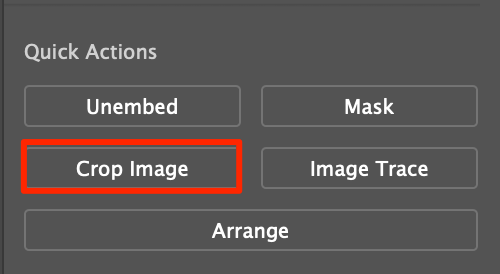
Krok 4: Pohybem po rámečku vyberte oblast, kterou chcete oříznout.

Krok 5: Klikněte na Použít .

To je vše.

2. Maska oříznutí
Obrázek můžete oříznout vytvořením ořezové masky pomocí nástroje pero nebo nástroje tvar podle toho, jaký tvar chcete. Vytvořte tvar na horní části obrázku a vytvořte ořezovou masku.
V tomto tutoriálu používám nástroj pero k vytvoření tvaru. Postup je snadný, ale pokud nástroj pero neznáte, může vám to zabrat nějaký čas.
Tipy: Možná se po přečtení mého článku budete cítit jistěji. výukový program pro nástroje pera .
Krok 1 : Vyberte nástroj pero a začněte obkreslovat obrys kočky, nezapomeňte cestu uzavřít v posledním kotevním bodě.

Krok 2 : Vyberte obrázek i cestu nástroje pero. Cesta musí být nad obrázkem.
Krok 3 : Klikněte pravým tlačítkem myši a vyberte možnost Vytvoření ořezávací masky .

Nebo použijte klávesové zkratky Příkaz + 7 .

3. Maska krytí
Říkejme tomu efektní způsob ořezávání obrázku, protože je toho víc. Podobá se metodě ořezové masky, ale s obrázkem můžete manipulovat ještě více.
Než začnete, připravte si panel průhlednosti ze stránky Okno> Průhlednost.

Na pravé straně dokumentu by se mělo zobrazit vyskakovací okno Průhlednost.

Krok 1: Vytvořte na obrázku tvar.
Krok 2 : Vyplňte ji bílou barvou. Bílá oblast je část obrázku, kterou uvidíte po oříznutí.

Krok 3 : Vyberte tvar a obrázek.
Krok 4 : Najděte panel Tranparency a klikněte na Vytvořit masku . Můžete upravit úroveň krytí, změnit režim prolnutí nebo jej nechat tak, jak je.

Nyní přichází vzrušující část, při ořezávání můžete také vytvořit gradientní obrázek. Místo bílé výplně vyplňte tvar gradientní černou a bílou barvou a vytvořte masku.


Pokud chcete oříznutou oblastí pohybovat, klikněte na masku (vypadá černobíle), klikněte na oříznutý obrázek a tažením upravte oříznutou oblast.

Nyní přidáme barvu pozadí a změníme režim prolnutí. Vidíte, proto jsem řekl, že jde o efektní verzi ořezávání obrázků.

Nejčastější dotazy
Níže najdete stručné odpovědi na otázky týkající se ořezávání obrázků v aplikaci Adobe Illustrator.
Jak oříznout obrázek do kruhu v aplikaci Illustrator?
Nejrychlejší způsob oříznutí obrázku do kruhu je použití nástroje elipsa a vytvoření ořezové masky. Pomocí nástroje elipsa nakreslete nad obrázek kruh, vyberte kruh i obrázek a vytvořte ořezovou masku.
Proč nemohu oříznout obrázek v aplikaci Illustrator?
Pokud máte na mysli nástroj Oříznutí, musíte vybrat obrázek, aby se zobrazilo tlačítko oříznutí. Pokud není vybrán žádný obrázek, na panelu nástrojů se nezobrazí.
Pokud používáte metodu masky s oříznutím nebo masky krytí, musíte mít k oříznutí vybraný tvar (masku) i obrázek.
Jak oříznout obrázek bez ztráty kvality v aplikaci Illustrator?
Nejprve si v Illustratoru vytvořte obrázek s vysokým rozlišením, který chcete oříznout. Obrázek můžete zvětšit a oříznout. Při zvětšování však nezapomeňte držet klávesu Shift, aby se obrázek nezkreslil.
U obrázků s vysokým rozlišením byste po oříznutí neměli mít problém s kvalitou obrazu.
Závěrečné shrnutí
Ať už chcete z obrázku odstranit nežádoucí oblast nebo oříznout tvar, výše uvedené tři metody vám poskytnou požadovaný výsledek. Tlačítko Oříznout obrázek slouží k rychlému oříznutí, ostatní metody slouží ke složitějšímu oříznutí obrázku.
Hodně štěstí!

